Установка и переход на новый язык отображения в Windows 7 Home и Pro

Как установить и изменить на новый язык интерфейса в Windows 7 Домашняя и Профессиональная с помощью пакетов интерфейса пользователя.
Вам когда-нибудь приходилось экспортировать все дерево каталогов из определенной папки? Вам нужно было получить текстовый документ или документ Excel, в котором перечислены все файлы и папки внутри определенной папки с вашего компьютера в виде иерархической структуры? У нас возникла такая потребность, когда мы пытались создать документ, который должен был представлять собой сводку всех документов Word и электронных таблиц Excel, которые мы хранили в папке. Именно тогда мы задали себе пару вопросов. Можете ли вы автоматически экспортировать структуру папки в Excel? Есть ли команда дерева DOS , которая выводит в файл? Можете ли вы распечатать дерево каталогов на листе Excel или в виде текстового файла? Если вы хотите узнать, как экспортировать дерево папок, читайте дальше:
Содержание
ПРИМЕЧАНИЕ. У нас есть два метода, которые вы можете использовать для экспорта дерева папок. Первый основан на использовании командной строки и создает дерево каталогов в виде текстового файла. Второй использует исполняемый файл, который мы создали с помощью PowerShell , и выводит дерево папок в виде файла Excel и в виде файла CSV.
1. Экспортируйте структуру папки в текстовый файл с помощью команды «Дерево» в командной строке.
Прежде всего, откройте проводник и перейдите к папке, для которой вы хотите экспортировать дерево каталогов. В нашем случае это будет «D:Games».
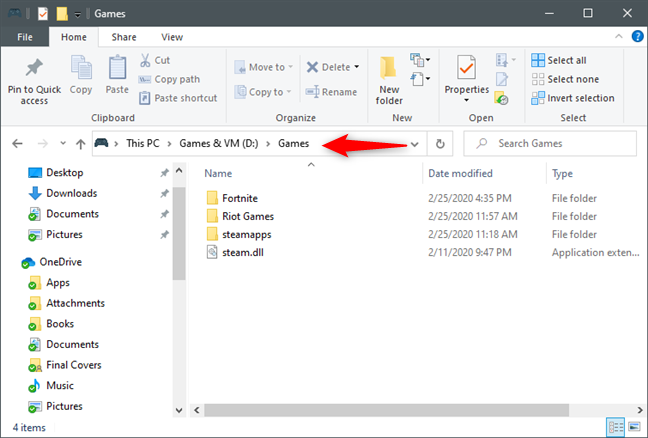
Использование проводника для доступа к папке
Введите cmd в адресной строке проводника и нажмите Enter , чтобы открыть командную строку непосредственно в интересующей вас папке.
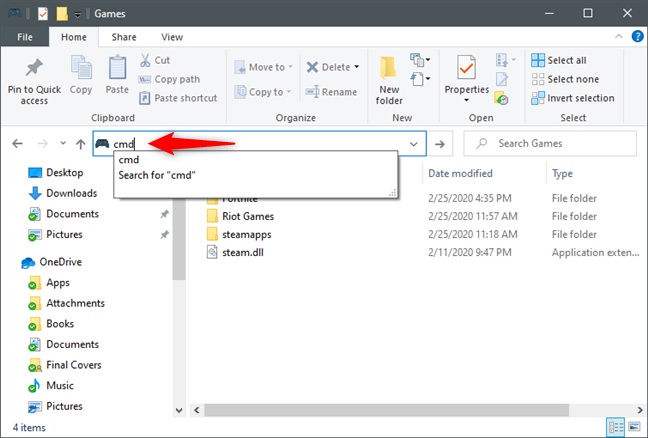
Открытие командной строки в месте расположения папки
Откроется экземпляр командной строки , указывающий на вашу папку. В нашем случае командная строка была открыта с помощью папки «D:Games» . Чтобы экспортировать структуру папки, выполните следующую команду: tree /a /f > output.doc .
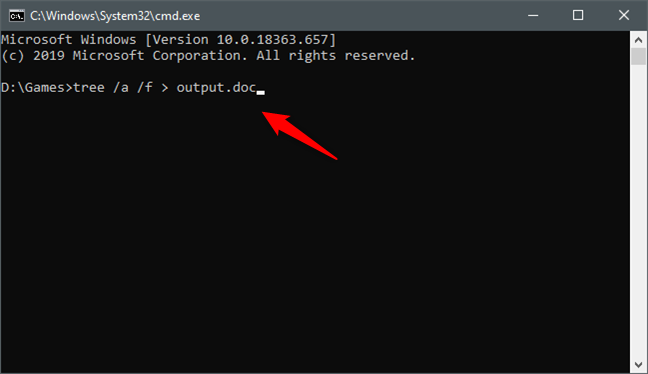
Запуск команды дерева для получения структуры папок
СОВЕТ: Если вы не хотите, чтобы дерево каталогов включало файлы (другими словами, сделайте так, чтобы дерево включало только папки), пропустите параметр /f в команде (дерево /a > output.doc).
Output.doc — это файл документа, в котором будет сохранено все дерево каталогов. Вы можете использовать для него любое имя и указать любой тип файла, если он имеет текстовый тип файла. Мы предпочитаем использовать файлы Microsoft Word .doc , но вы можете использовать любой другой текстовый файл. Например, вы можете вывести дерево каталогов в простой файл .txt , который можно редактировать с помощью Блокнота . В зависимости от того, сколько папок и файлов хранится в вашей папке, запуск этой команды может занять минуту или две.
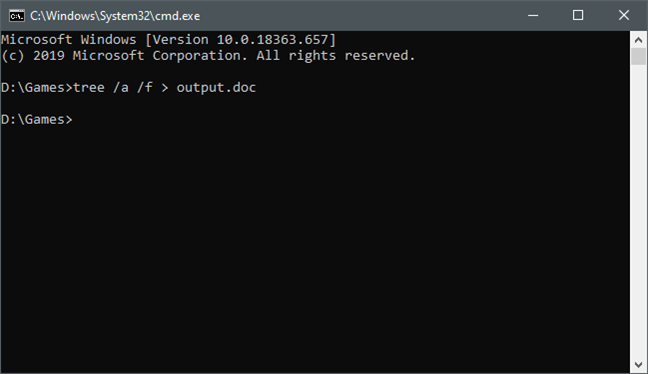
Команда дерева может занять некоторое время, если в папке, в которой она выполняется, много элементов.
Теперь вы можете закрыть командную строку , так как она вам больше не нужна. Вернитесь в проводник и перейдите к папке, для которой вы хотите экспортировать дерево каталогов. Внутри вы должны найти новый текстовый файл с именем, которое вы указали в команде дерева . В нашем случае этот файл называется output.doc .
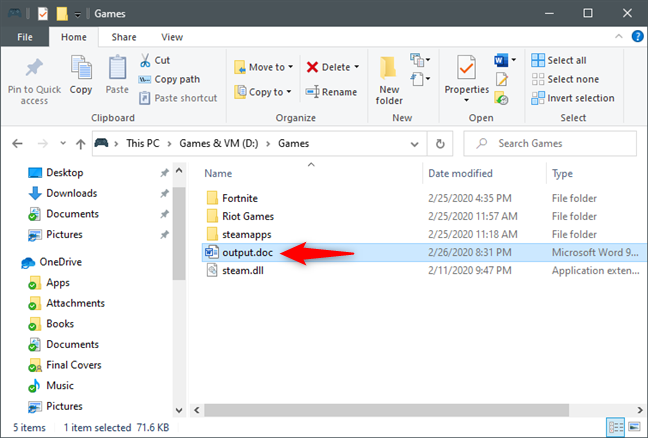
Выходной текстовый файл с деревом каталогов
Откройте выходной файл, и внутри будет указано все дерево каталогов. Выглядит хорошо, не так ли?
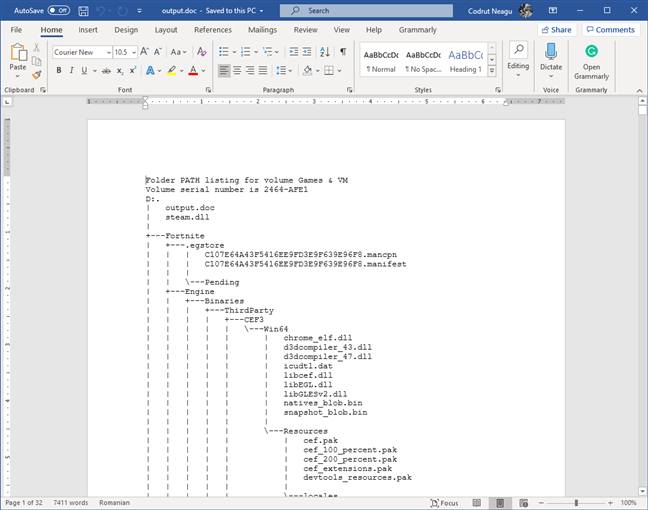
Дерево папок внутри файла документа
ПРИМЕЧАНИЕ. Если вы хотите экспортировать дерево каталогов папки, содержащей системные файлы или папки, вы должны запустить командную строку с правами администратора, а затем перейти к своей папке из самой командной строки .
2. Экспортируйте структуру папки в файл Excel или CSV с помощью нашего инструмента FolderTree (на основе PowerShell).
Еще один простой способ экспортировать структуру папки в Windows 10 — использовать инструмент, который мы создали для вас, под названием FolderTree . Загрузите его по этой ссылке или по ссылке в конце этого раздела. Сохраните его где-нибудь на своем ПК с Windows 10. Затем переместите или скопируйте его в папку, для которой вы хотите получить древовидную структуру. В этой папке дважды щелкните или дважды коснитесь исполняемого файла FolderTree .
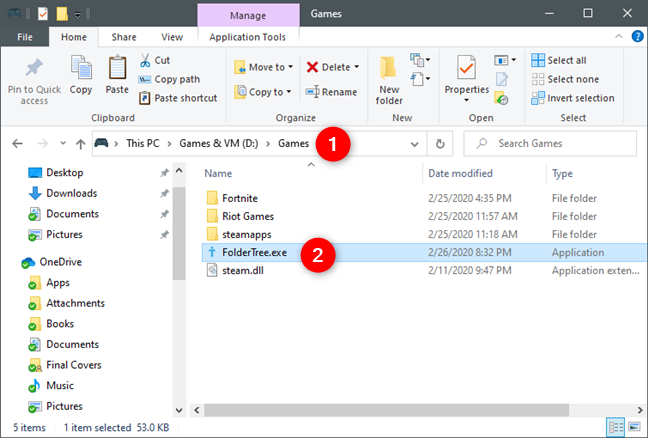
Поместите FolderTree в папку, для которой вы хотите создать дерево каталогов.
Когда вы запускаете FolderTree в первый раз, фильтр SmartScreen предупреждает вас, что это нераспознанное приложение. Это потому, что не так много людей загружают и используют его. Поверьте нам на слово, что это безопасно и не нанесет вреда вашему компьютеру. Это не более чем скрипт PowerShell внутри исполняемого файла и простой пользовательский интерфейс. Чтобы использовать этот инструмент, нажмите или коснитесь «Подробнее» , а затем выберите «Выполнить в любом случае».
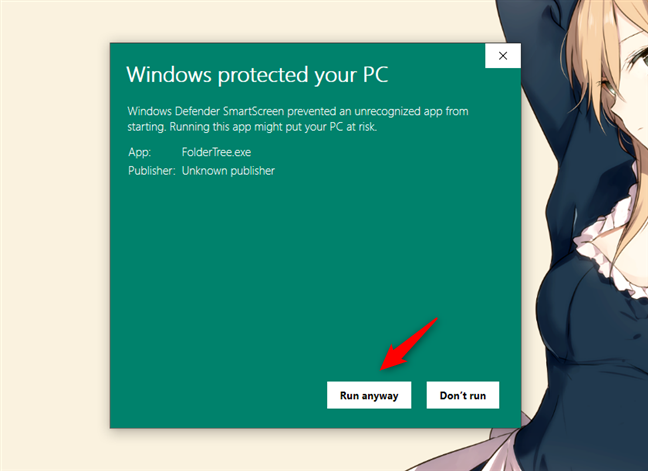
Выбор запуска FolderTree в диалоговом окне SmartScreen
Когда FolderTree откроется, вы должны увидеть небольшое окно, подобное приведенному ниже. Чтобы получить дерево каталогов текущей папки, нажмите кнопку «Получить дерево папок в Excel» .
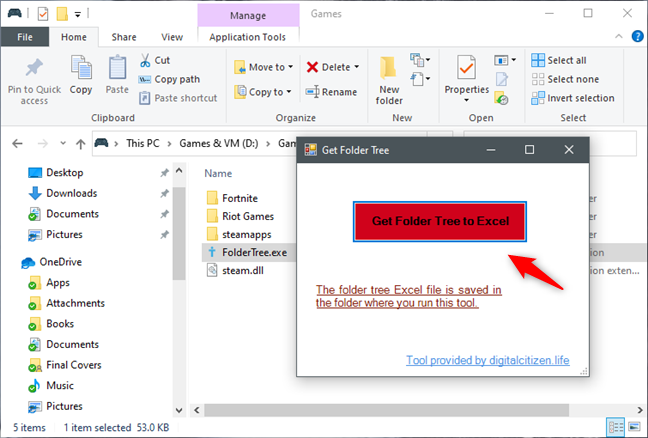
Получить дерево папок в Excel
Затем инструмент выводит два файла: FolderTree.xlsx и FolderTree.csv . Оба содержат древовидный список папок и файлов внутри вашего текущего каталога.
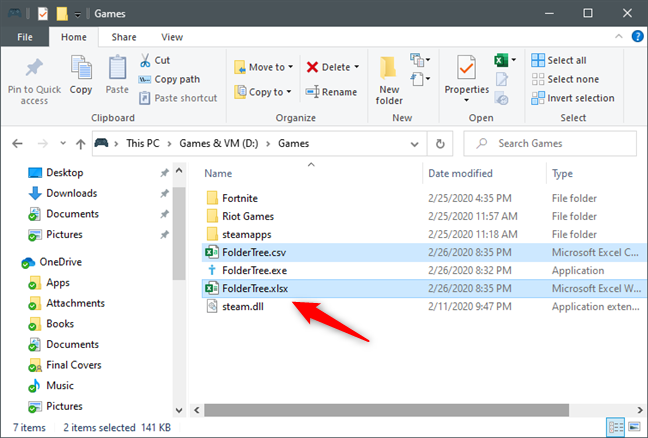
FolderTree выводит дерево каталогов в Excel и внутри файла CSV.
Кроме того, оба файла должны иметь два столбца: Directory и Name . Каталог сообщает вам папку, а имя сообщает вам файлы в этой папке.
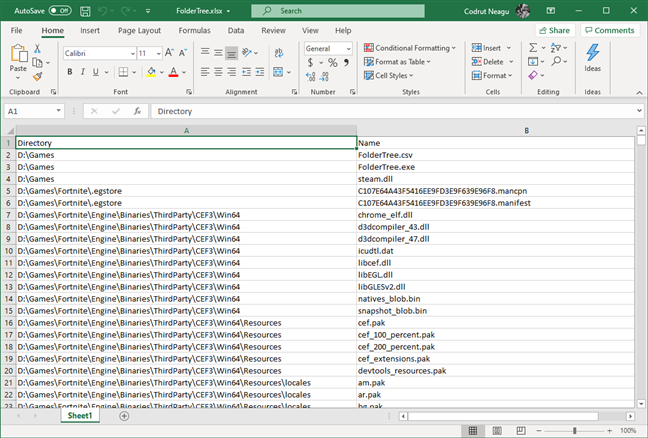
Дерево каталогов, экспортированное в Excel
Теперь вы можете продолжить и отредактировать файл Excel или CSV с деревом папок по своему усмотрению. Если у вас возникнут какие-либо проблемы с нашим инструментом, сообщите нам об этом в разделе комментариев ниже.
Скачать: Дерево папок
Почему вы хотели знать, как экспортировать дерево каталогов папки?
Экспорт всей структуры дерева каталогов в текстовый файл выполняется быстро в Windows. Все, что вам нужно, это командная строка и правильная команда. Экспортировать дерево каталогов в Excel также легко, если вы используете наш инструмент FolderTree . Прежде чем закрыть эту статью, расскажите нам, почему вы хотели создать дерево папок с файлами? Было ли это потому, что вы хотели составить список своих музыкальных файлов? Это было связано с работой? Комментарий ниже и давайте обсудим.
Как установить и изменить на новый язык интерфейса в Windows 7 Домашняя и Профессиональная с помощью пакетов интерфейса пользователя.
Узнайте, как эффективно экспортировать пароли из браузеров, таких как Google Chrome, Mozilla Firefox, Opera, Internet Explorer и Microsoft Edge в формате CSV для удобства переноса.
Как изменить формат скриншота на Android-смартфонах и планшетах с png на jpg или с jpg на png.
Как открыть WordPad в Windows 10 и Windows 7. Вот все шаги, чтобы открыть WordPad: с помощью кликов, ярлыков и команд.
Сочетание клавиш Windows + G не работает? Вы не можете включить Xbox Game Bar? Вот три вещи, которые вы можете сделать, чтобы это исправить.
Где находится Центр мобильности Windows в Windows 10? Вот все ярлыки и способы открытия Центра мобильности Windows, включая новые методы.
Узнайте, как использовать WordPad в любой версии Windows для создания простых текстовых документов, их форматирования, редактирования и печати. Как использовать ленту в WordPad.
Как открыть File Explorer из Windows 10 и Windows 11 или Windows Explorer из Windows 7. Вот все ярлыки проводника.
Если вам больше не нужно использовать Galaxy AI на вашем телефоне Samsung, вы можете отключить его с помощью очень простой операции. Вот инструкции по отключению Galaxy AI на телефонах Samsung.
Если вам не нужен какой-либо персонаж ИИ в Instagram, вы также можете быстро удалить его. Вот руководство по удалению ИИ-персонажей в Instagram.
Символ дельта в Excel, также известный как символ треугольника в Excel, часто используется в статистических таблицах данных для выражения возрастающих или убывающих чисел или любых данных по желанию пользователя.
Помимо предоставления общего доступа к файлу Google Таблиц всем отображаемым таблицам, пользователи могут выбрать предоставление общего доступа к области данных Google Таблиц или к таблице Google Таблиц.
Пользователи также могут настроить отключение памяти ChatGPT в любое время, как в мобильной, так и в компьютерной версии. Вот инструкции по отключению хранилища ChatGPT.
По умолчанию Центр обновления Windows автоматически проверяет наличие обновлений, и вы также можете увидеть, когда было последнее обновление. Вот инструкции о том, как узнать, когда Windows последний раз обновлялась.
По сути, операция по удалению eSIM на iPhone также проста для выполнения. Вот инструкции по извлечению eSIM на iPhone.
Помимо сохранения Live Photos в виде видео на iPhone, пользователи могут очень просто конвертировать Live Photos в Boomerang на iPhone.
Многие приложения автоматически включают SharePlay при совершении звонка по FaceTime, из-за чего вы можете случайно нажать не ту кнопку и испортить видеозвонок.
При включении функции Click to Do функция распознает текст или изображение, на которые вы нажимаете, а затем принимает решения для выполнения соответствующих контекстных действий.
Включение подсветки клавиатуры заставит ее светиться, что полезно при работе в условиях слабого освещения или придаст вашему игровому уголку более прохладный вид. Ниже вы можете выбрать один из четырех способов включения подсветки клавиатуры ноутбука.
Существует много способов войти в безопасный режим в Windows 10, если вы не можете войти в Windows и войти в него. Чтобы войти в безопасный режим Windows 10 при запуске компьютера, ознакомьтесь со статьей ниже от WebTech360.
Grok AI теперь расширяет свой ИИ-генератор фотографий, позволяя преобразовывать личные фотографии в новые стили, например, создавать фотографии в стиле Studio Ghibli с использованием известных анимационных фильмов.
Google One AI Premium предлагает пользователям бесплатную пробную версию сроком на 1 месяц, чтобы зарегистрироваться и опробовать множество усовершенствованных функций, таких как помощник Gemini Advanced.
Начиная с iOS 18.4, Apple позволяет пользователям решать, показывать ли последние поисковые запросы в Safari.





















